Finomítás módszer gyökerek tangens (newton)

Home | Rólunk | visszacsatolás
Egy nagy csoport gyökér finomítás technikák iteratív módszerek - módszerek követő közel. Itt, ellentétben a módszer kettősség adja a kezdeti hely nem a gyökere az intervallum, és annak kezdeti közelítés.
A legnépszerűbb módszer iteratív Newton-módszer (tangens módszer).
Ábra. 3. Az eljárás érintők
Tegyük fel, hogy tudjuk, hogy egy hozzávetőleges értéke Zn X * root. Alkalmazásával a Taylor formula és korlátozott az ő két szempontból van
Geometriailag ez képezi egy eljárás építésére egy érintőleges a görbe y = f (x) a kiválasztott ponton x = Zn. találni metszéspontja az X-tengely, és ezt pont a következő közelítés a gyökér (3).
Ábra. 6. A geometriai értelmezése a módszer egyszerű iteráció
Ennélfogva, az iteratív folyamat épülhet
Vegyük például az x 3 + x -1000 = 0. Nyilvánvaló, hogy a gyökér a egyenlet valamivel kisebb, mint 10. Ha átírjuk az egyenlet formájában x = 1000 - x 3, és kezdjük az iteratív folyamat, amikor X0 = 10. az első néhány közelítés nyilvánvaló eltérés. Ha figyelembe vesszük, f '(x) = 3x 2 + 1> 0, és figyelembe a hozzávetőleges maximális érték f' (x) M = 300. akkor lehet építeni egy konvergens iteratív eljárás alapján képviselet
Lehetőség van választani a megfelelő forma és mesterségesen egyenletbe, például:
Tekintsük a probléma megtalálni a gyökere az egyenlet Newton-módszerrel ciklikus hivatkozásokat. Vegyük például egy másodfokú egyenlet: x 2 - 5x + 6 = 0. grafikus ábrázolása, amely mutatja a 7. Keresse meg a gyökere ennek (és más) egyenlet segítségével egyetlen Excel cella.
Aktiválásához ciklikus számítások Eszközök / Beállítások / Tab számítások tartalmazzák doboz ismétlések. ha szükséges, a változó az ismétlések számát a ciklus maximális iterációk számát és számítási pontosságot a relatív hiba (alapértelmezett értékük 100 és 0,0001 -kal). Amellett, hogy ezeket a beállításokat, válasszon ki egy lehetőséget csinál a számításokat, automatikusan vagy manuálisan. Amikor az Excel automatikus számítás azonnal a végeredményt, a számításokat kézzel kell. meg lehet nézni az eredményt az egyes iteráció.
Ábra. 7. A grafikon a
Válasszon egy tetszőleges sejt, rendeljen hozzá egy új nevet, például - H. és bevezetni visszatérő formula benne, meghatározó számítási Newton-módszer:
ahol F és F1-külön meghatároznak kifejezések kiszámítására értékeit egy funkciót, és annak származéka. A mi másodfokú egyenlet, ha a bemeneti érték a képlet megjelenik a sejt 2 egyikének megfelelő a gyökerek (ábra. 8). Ebben az esetben a kezdeti megközelítés nem volt beállítva, az iteratív számítási eljárás indult alapértékeket tárolja az X és nulla sejt. És hogyan lehet a második gyökér? Általában lehetőség van, hogy a változás a kezdeti közelítés. Hogy oldja meg a problémát a beállítás a kezdeti beállításokat minden esetben eltérő lehet. Mi lesz bizonyítani a technika alkalmazásán alapul a HA függvény. leíró neveket (8. ábra) vannak hozzárendelve Annak érdekében, hogy növeljék a láthatóságát számítás sejtek.
· A Hnach cellában (B4) skid első megközelítésben - 5.
· A Htekusch cellában (C4) levelet képlet:
= HA (Htekusch = 0; Hnach; Htekusch- (Htekusch Htekusch ^ 2-5 * + 6) / (2 * Htekusch-5)).
· A sejt D4 tegye képlet érték megadásával számítás funkció Htekusch. amelyek követik a döntéshozatali folyamatban.
· Figyeljük meg, hogy az első lépésben a számítási Htekusch sejt kezdeti érték kerül, és elkezdi a terhére a képlet a következő lépéseket.
· Megváltoztatásához a kezdeti közelítés nem elegendő ahhoz, hogy változtatni a tartalmát a sejt és Hnach indítsa el a számítási folyamathoz. Ebben az esetben a számítási folytatódik az utolsó számított
Ábra. 8. meghatározása A kezdeti beállítások
értékeket. Ahhoz, hogy állítsa vissza a tárolt érték Htekusch cellában. újra kell írni a képletet. Ez elegendő ahhoz, hogy módosítsa a kijelölt cella képletet tartalmazó, kettős kattintással meg (ebben az esetben cella tartalmát mutatja a képletben bar). Csattanó (gombnyomás) Írja indul a számítás egy új kiindulási pont.
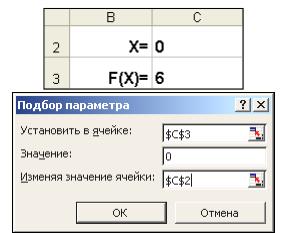
• A C3 cellában (ábra. 10), bemutatjuk a képlet számítási értéke a funkció az egyenlet bal oldalán az egyenlőségjel. A használat során, mint egy érv egy hivatkozás a C2 cella, azaz C2 = ^ 2-5 * C2 + 6.
• A megjelenő párbeszédablakban Válogatás a paraméter (. 10. ábra) a Set cellába írja be a cella hivatkozás a képlet az Érték - a várt eredményt, a változó értéke a cella - a cella hivatkozás, amely tárolja az értékhelyesbítés a paraméterek (a tartalmát sejt lehet egy képlet).
• A gomb megnyomása után Ok Excel megjeleníti a párbeszédablak Eredmény kiválasztási paraméter. Ha kiválasztja a kívánt értékeket menteni, akkor
Visszatérve a példa. Ismét felmerül a kérdés: hogyan lehet egy második gyökér? Csakúgy, mint az előző esetben, meg kell adnia egy kezdeti közelítés. Ezt meg lehet tenni a következő (11. ábra, a.):
Ábra. 11. Keresse meg a második gyökér
• cellában X (C2) beviszünk egy első megközelítésben.
• A Xi cella (C3) vannak bevezetésével kiszámításának képlete a következő közelítés a gyökér, azaz = X- (X ^ 2-5 * X + 6) / (2 * X-5).
• A sejt C4 tegye képlet érték megadásával számítási funkció a bal oldalon az eredeti egyenlet pontját Xi.
• Ezután válassza ki a parancsot kiválasztási paraméter, ahol a változó sejtek veszik a sejt S2Rezultat számítások ábrán látható. 11, b (a C2 cella - végérték, és egy előző cella C3). Mindez azonban lehet tenni egy kicsit könnyebb. Ahhoz, hogy megtalálja a második gyökér elegendő, mivel egy kezdeti közelítését (ábra. 10) a C2 cellában, hogy állandóan 5 és indítsa el a kiválasztási folyamatot paraméter.
Csapat kiválasztása opció kényelmes problémák megoldására keres egy adott célérték, amely függ egyetlen ismeretlen paraméter. Bonyolultabb feladatok, használd a Solver (Solver). Feladatok hogy meg lehet oldani a segítségével kereső megoldásokat. Az általános készítményben formulázzuk a következőképpen:
A kívánt változók - munkalap Excel - az úgynevezett állítható sejteket. A célfüggvény F (x1. X2. .... Xn). nevezik egyszerűen a célból, hogy meghatározott képlet egy cellába. Ez a képlet tartalmazhat felhasználói függvényeket, és attól függ, (referencia) a szabályozott sejtek. Abban az időben a megfogalmazása a probléma határozza meg, mi köze a célfüggvényt. Akkor válasszon az opciók közül:
Funkció G (x1. X2. .... Xn) a korlátozások. Ezeket be lehet állítani formájában egyenlőségek és egyenlőtlenségek. On állítható sejtek szabhat további kényszerek: nem-negativitás és / vagy egész szám, akkor a kívánt oldatot kérik a pozitív és / vagy egész számok.
E termelési kap egy széles körű optimalizálási problémák, beleértve a megoldást a különböző egyenletek és egyenletrendszerek, lineáris és nemlineáris programozás. Az ilyen jellegű problémák általában könnyebb megfogalmazni, mint megoldani. És akkor van szükség egy speciálisan kialakított módszer, hogy megoldja az adott optimalizálási probléma. Solver bír arzenáljának hatékony eszközöket ilyen problémák megoldása: az általánosított gradiens módszer, a szimplex módszer, elágazás korláttal.
Gondold át, hogyan kell használni a keresés a határozat példaként az azonos másodfokú egyenlet.
Ábra. 11. Az ablak párbeszéd Solver
Megnyitása után a keresés ablak megoldások (11), kövesse az alábbi lépéseket:
2. értékének maximalizálása a cél cella, állítsa a kapcsolót a maximális érték a helyzetben # 61496;, lecsökkenti a kapcsolót a minimális értéket. Ebben az esetben mi meg kapcsolót és írd be a 0 értéket;
4. Korlátozások a területen a Hozzáadás gombot minden korlátját által teljesítendő találatokat: például a korlátok nem kell kérni;
5. A keresés indításához kattintson folyamat megoldások a Futtatás gombra.
Ahhoz, hogy menteni a megoldást akkor kell használni a switch Add a megoldást találtak a megnyitott párbeszédablakban keresési eredmények megoldásokat. Ezután munkalap formájában a 12. ábrán látható. A kapott oldatot függ a választott kezdeti becslésnek, amely be van állítva a sejtben C4 (argumentum funkció). Ha a kezdeti közelítését a sejt C4 hogy adjon meg egy értéket a 1,0. akkor használja a keresési megoldások találja a második gyökér 2,0.
Ábra. 12. A keresés eredménye
Lehetőségeket, hogy ellenőrizzék a megoldások keresését. Kérdezte a Beállítások ablakban (egy ablak jelenik meg, ha rákattint a gombra lehetőségek ablakban Search megoldások), az alábbiak szerint (13. ábra):
Ábra. 13. beállítása Solver beállítások
· A maximális idő - korlátozhatja az időn a folyamat megoldásokat találjanak (alapértelmezett értéke 100 másodperc, ami elegendő a feladatok, amelyek mintegy 10 korlátozásokat, ha a probléma a nagyméretű, ugyanakkor annak szükségességét, hogy növelje).
· Korlátozza az iterációk számát - egy másik módja, hogy megtalálják a határidő beállítása a maximális számú iteráció. Az alapértelmezett érték 100, és, leggyakrabban, ha a határozatot nem kapott 100 ismétléseket, akkor a növekedés a számuk (a területen, akkor adjon meg egy idő nem haladja meg a 32.767 másodperc), a valószínűsége, hogy az eredmény kicsi. Sokkal jobb, hogy megpróbálja megváltoztatni a kezdeti közelítés és a keresés elindításához folyamatot.
· Relatív hiba - meghatározza a pontosság, amellyel a sejt határozza összevetjük célértéket vagy egy közelítés E korlátok (decimális frakcióval 0 és 1 között).
· Tolerancia -% -ában adtuk csak problémák egész korlátok. Megoldást találni az ilyen problémák, először megkeresi az optimális megoldás nem egész, majd megpróbálja megtalálni a legközelebbi egész pont olyan határozatot, amely eltér az optimális nem több, mint egy meghatározott mennyiségű érdeklődés ezt a paramétert.
· Konvergencia - relatív változás értékét, ha a megcélzott sejt az elmúlt öt ismétlések kevesebb, mint a szám (frakciója az intervallum 0-1) meghatározott a paraméter, a keresés leáll.
· A lineáris modell - ezt a lehetőséget is, amikor a célfüggvény és korlátok - egyenest. Ez felgyorsítja a folyamatot, hogy megoldást találunk.
· Nem negatív értékek - ez a zászló, akkor meg korlátozásokat a változókat, amelyek megoldást keresnek a pozitív tartományban az értékek megadása nélkül a különleges korlátozások az alsó határ.
· Automatikus méretezés - ez az opció be kell vonni, ha a skála értékeit a bemeneti változók és a célfüggvény és korlátok más, talán nagyságrendekkel. Például változókat beállítottuk a darab, és az objektív függvény, ami meghatározza a maximális profit, mért milliárd rubelt.
· Display ismétlések - ez az opció lehetővé teszi, hogy tartalmazza a folyamatot lépésről lépésre a megállapítás, rámutatva, hogy a képernyő minden egyes iteráció.
· Assessment - Ez a csoport lehet megadni az extrapoláció módszer - lineáris, vagy másodfokú - használt becslést kaphatunk az eredeti változók értékeit minden egydimenziós keresést. Lineáris arra szolgál, hogy használni lineáris extrapolációval mentén érintő vektor. Másodfokú használata másodfokú extrapoláció, amely biztosítja a legjobb eredményt a nemlineáris problémák.
· Különbség (származékok) - Ez a csoport arra szolgál, hogy adjon meg egy numerikus differenciálás módszer, amelynek kiszámításához használt részcélkitűzéseken és korlátozza funkciókat. Ez a paraméter közvetlenül a legtöbb alkalmazás, ahol a sebességhatárokat változik viszonylag alacsony. A paraméterrel központi funkciók egy folytonos-származék. Ez a módszer több számítások, de használata indokolt lehet, ha az üzenet, hogy pontosabb megoldás nem lehetséges.
· Keresés módszer - kiválasztja az optimalizálási algoritmus. Newton módszert korábban tárgyalt. A konjugált gradiens módszert igényelt kevesebb memóriát, de képes végrehajtani több iteráció, mint a Newton módszer. Ezt a módszert kell alkalmazni, ha a probléma elég nagy, és meg kell, hogy helyet takaríthat meg, vagy ha az ismétlések túl kicsi a különbség az egymást követő közelítés.
Keresés mentése modell megoldásokat az alábbi módokon:
1. mentésekor az Excel munkafüzet után megoldást találni az összes megadott érték a párbeszédpanelek Solver. menti a munkalap adatait. Minden munkalap a munkafüzet tárolhat egy értékrendje keresési paraméterek megoldások;
2. Ha az egy Excel munkalapon meg kell vizsgálni több modell optimalizálás (például, hogy megtalálja a legnagyobb és a legkisebb a funkciót, vagy a maximális érték több funkció), ez sokkal kényelmesebb, hogy ezek a modellek a Beállítások gombra / Save Model Search ablak megoldásokat. A tartomány a tárolt modell tájékoztatást nyújt a megcélzott sejt, változó cella, mind a korlátozások és az összes érték a Beállítások párbeszédablakban. Modell kiválasztása egy adott optimalizálási feladat a gombbal a Beállítások / Load Model Search párbeszédablak megoldásokat;
3. Egy másik módja annak, hogy mentse a keresési beállításokat - kivéve azokat elemzi forgatókönyveket. Ehhez kattintsunk a Save gombra script Keresési eredmények párbeszédablak megoldásokat.
Emellett a beiktatása optimális értéke változó sejtek a keresést egy megoldás lehetővé teszi, hogy bemutassa az eredményeket a három jelentés formájában: eredmények. Stabilitás és korlátai. A generál egy vagy több jelentést, akkor válassza ki a nevét a párbeszédablakban a keresési eredmények, megoldások. Nézzük meg részletesebben mindegyik.
Ábra. 14. Jelentés a fenntarthatóság
Fenntarthatósági jelentés (14) tartalmaz információkat, hogy a megcélzott sejt érzékeny a megszorítások és a változók. E jelentés két részből áll: az egyik a változó sejtek, míg a második a korlátozásokat. A jobb oldali oszlopban az egyes részekben tartalmaz információt érzékenységét. Minden sejt változó és korlátozások külön sorban. Egység változó sejtek egy értéket tartalmaz, a normalizált gradiens, ami azt mutatja, hogy a teljes sejt reagál növekedését a megfelelő változó érték egy elemi cella. Hasonlóképpen, a Lagrange multiplikátor részén korlátozásokat mutatja, hogy a megcélzott sejt reagál a növekedés a megfelelő határérték egy egységgel. Ha az Excel egy üzenetet jelenít meg egész korlátozások Reports stabilitás és korlátok nem vonatkoznak a problémák egész korlátok. Ha a párbeszédablak Részletes keresés megoldásokat van jelölve lineáris modellt. A fenntarthatósági jelentés tartalmaz néhány további oszlopok információt.
Ábra. 15. A jelentés eredményeit
Jelentés eredményei (15) tartalmaz, három asztal: az első mutatja az információkat a célfüggvény kiszámítása előtt, a második - az értékek az ismeretlen változó, a kapott oldatot a probléma, a harmadik - az eredmények az optimális megoldást a korlátozásokat. Ez a jelentés tájékoztatást ad a paramétereket minden korlátozást, a státusz és a különbség. Állapot vehet három állam: kötött, nem kötött, vagy nem teljesített. Szignifikáns különbség - a értéke közötti különbség kiadott a cellában határértékek megszerzése megoldások és a számot meg a jobb oldalán képletű limit. Kapcsolódó korlátozások - a korlátozás a különbség értéke nulla. Nincs korlátozás korlátozás - ezt a korlátozást, amely végeztünk egy nem nulla különbség.